文章很长,建议收藏起来慢慢读!疯狂创客圈总目录 语雀版 | 总目录 码云版| 总目录 博客园版 为您奉上珍贵的学习资源 :
-
免费赠送 经典图书:《Java高并发核心编程(卷1)》 面试必备 + 大厂必备 +涨薪必备 加尼恩免费领
-
免费赠送 经典图书:《Java高并发核心编程(卷2)》 面试必备 + 大厂必备 +涨薪必备 加尼恩免费领
-
免费赠送 经典图书:《Netty Zookeeper Redis 高并发实战》 面试必备 + 大厂必备 +涨薪必备 加尼恩免费领
-
免费赠送 经典图书:《SpringCloud Nginx高并发核心编程》 面试必备 + 大厂必备 +涨薪必备 加尼恩免费领
-
免费赠送 资源宝库: Java 必备 百度网盘资源大合集 价值>10000元 加尼恩领取
推荐:入大厂 、做架构、大力提升Java 内功 的 精彩博文
| 入大厂 、做架构、大力提升Java 内功 必备的精彩博文 | 2021 秋招涨薪1W + 必备的精彩博文 |
|---|---|
| 1:Redis 分布式锁 (图解-秒懂-史上最全) | 2:Zookeeper 分布式锁 (图解-秒懂-史上最全) |
| 3: Redis与MySQL双写一致性如何保证? (面试必备) | 4: 面试必备:秒杀超卖 解决方案 (史上最全) |
| 5:面试必备之:Reactor模式 | 6: 10分钟看懂, Java NIO 底层原理 |
| 7:TCP/IP(图解+秒懂+史上最全) | 8:Feign原理 (图解) |
| 9:DNS图解(秒懂 + 史上最全 + 高薪必备) | 10:CDN图解(秒懂 + 史上最全 + 高薪必备) |
| 11: 分布式事务( 图解 + 史上最全 + 吐血推荐 ) | 12:seata AT模式实战(图解+秒懂+史上最全) |
| 13:seata 源码解读(图解+秒懂+史上最全) | 14:seata TCC模式实战(图解+秒懂+史上最全) |
| Java 面试题 30个专题 , 史上最全 , 面试必刷 | 阿里、京东、美团... 随意挑、横着走!!! |
|---|---|
| 1: JVM面试题(史上最强、持续更新、吐血推荐) | 2:Java基础面试题(史上最全、持续更新、吐血推荐 |
| 3:架构设计面试题 (史上最全、持续更新、吐血推荐) | 4:设计模式面试题 (史上最全、持续更新、吐血推荐) |
| 17、分布式事务面试题 (史上最全、持续更新、吐血推荐) | 一致性协议 (史上最全) |
| 29、多线程面试题(史上最全) | 30、HR面经,过五关斩六将后,小心阴沟翻船! |
| 9.网络协议面试题(史上最全、持续更新、吐血推荐) | 更多专题, 请参见【 疯狂创客圈 高并发 总目录 】 |
| SpringCloud 精彩博文 | |
|---|---|
| nacos 实战(史上最全) | sentinel (史上最全+入门教程) |
| SpringCloud gateway (史上最全) | 更多专题, 请参见【 疯狂创客圈 高并发 总目录 】 |
背景:
下一个视频版本,从架构师视角,尼恩为大家打造高可用、高并发中间件的原理与实操。
目标:通过视频和博客的方式,为各位潜力架构师,彻底介绍清楚架构师必须掌握的高可用、高并发环境,包括但不限于:
-
高可用、高并发nginx架构的原理与实操
-
高可用、高并发mysql架构的原理与实操
-
高可用、高并发nacos架构的原理与实操
-
高可用、高并发rocketmq架构的原理与实操
-
高可用、高并发es架构的原理与实操
-
高可用、高并发minio架构的原理与实操
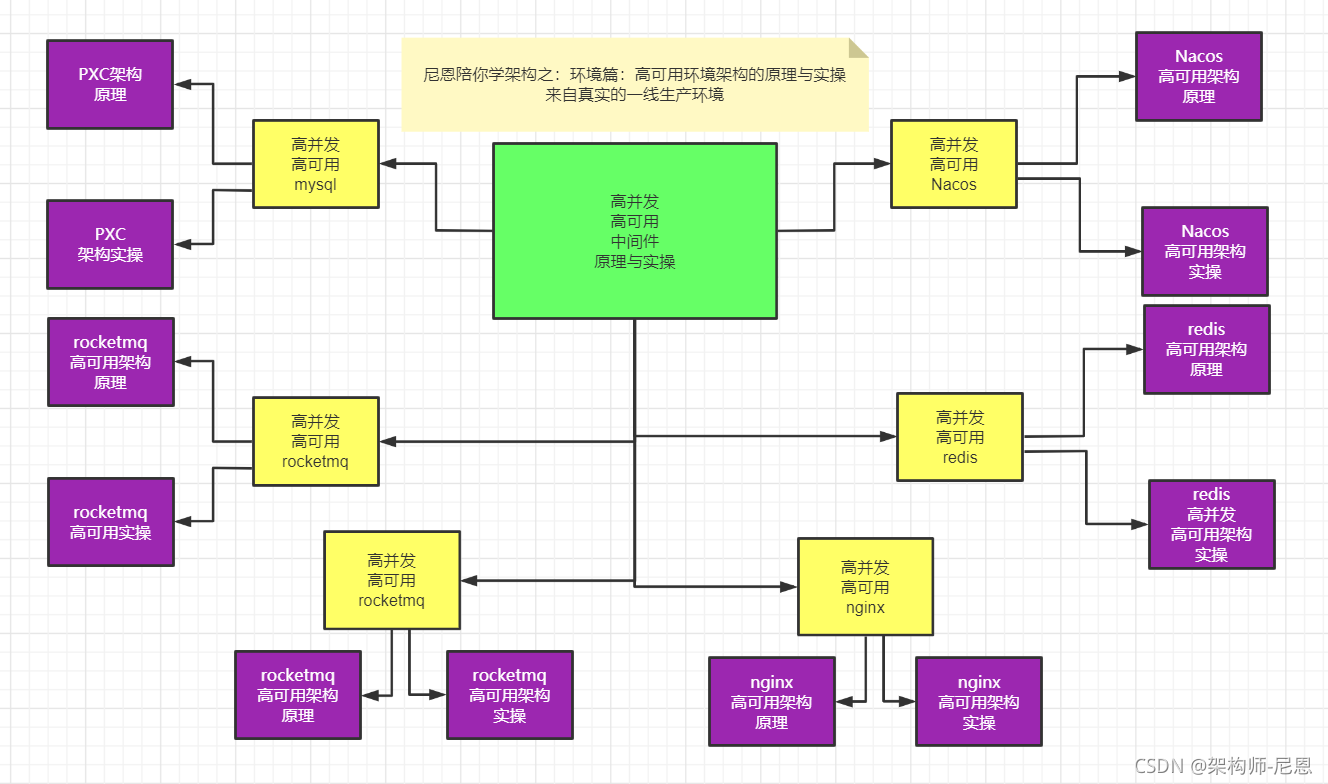
why 高可用、高并发中间件的原理与实操:
- 实际的开发过程中,很多小伙伴,常常是埋头苦干,聚焦crud开发,复杂一点的环境出了问题,都不能自己去启动,出了问题,就想热锅上的蚂蚁,无从下手。
- 常常的现象是: 大家 低头看路的时间多,抬头看天的时间少,技术视野比较狭窄。常常是埋头苦干业务开发,很少投入精力进行技术提升。
- 作为架构师,或者未来想走向高端开发,或者做架构,必须掌握高可用、高并发中间件的原理,掌握其实操。
本系列博客的具体内容,请参见 疯狂创客圈总目录 语雀版 | 总目录 码云版| 总目录 博客园版
Docker-Compose 简介
Docker-Compose 项目是Docker官方的开源项目,负责实现对Docker容器集群的快速编排。
Docker-Compose 项目由 Python 编写,调用 Docker 服务提供的API来对容器进行管理。因此,只要所操作的平台支持 Docker API,就可以在其上利用Compose 来进行编排管理。
Docker-Compose 用来实现Docker容器快速编排
通过 Docker-Compose ,不需要使用shell脚本来启动容器,而使用 YAML 文件来配置应用程序需要的所有服务,然后使用一个命令,根据 YAML 的文件配置创建并启动所有服务。
Docker-compose模板文件简介
Compose允许用户通过一个docker-compose.yml模板文件(YAML 格式)来定义一组相关联的应用容器为一个项目(project)。
Compose模板文件是一个定义服务、网络和卷的YAML文件。
Compose模板文件默认路径是当前目录下的docker-compose.yml,可以使用.yml或.yaml作为文件扩展名。
Docker-Compose标准模板文件应该包含version、services、networks 三大部分,最关键的是services和networks两个部分。
eg:
version: '3.5'
services:
nacos1:
restart: always
image: nacos/nacos-server:${NACOS_VERSION}
container_name: nacos1
privileged: true
ports:
- "8001:8001"
- "8011:9555"
deploy:
resources:
limits:
cpus: '0.50'
memory: 1024M
env_file:
- ./nacos.env
environment:
NACOS_SERVER_IP: ${NACOS_SERVER_IP_1}
NACOS_APPLICATION_PORT: 8001
NACOS_SERVERS: ${NACOS_SERVERS}
volumes:
- ./logs_01/:/home/nacos/logs/
- ./data_01/:/home/nacos/data/
- ./config/:/home/nacos/config/
networks:
- ha-network-overlay
nacos2:
restart: always
image: nacos/nacos-server:${NACOS_VERSION}
container_name: nacos2
privileged: true
ports:
- "8002:8002"
- "8012:9555"
deploy:
resources:
limits:
cpus: '0.50'
memory: 1024M
env_file:
- ./nacos.env
environment:
NACOS_SERVER_IP: ${NACOS_SERVER_IP_2}
NACOS_APPLICATION_PORT: 8002
NACOS_SERVERS: ${NACOS_SERVERS}
volumes:
- ./logs_02/:/home/nacos/logs/
- ./data_02/:/home/nacos/data/
- ./config/:/home/nacos/config/
networks:
- ha-network-overlay
nacos3:
restart: always
image: nacos/nacos-server:${NACOS_VERSION}
container_name: nacos3
privileged: true
ports:
- "8003:8003"
- "8013:9555"
deploy:
resources:
limits:
cpus: '0.50'
memory: 1024M
env_file:
- ./nacos.env
environment:
NACOS_SERVER_IP: ${NACOS_SERVER_IP_3}
NACOS_APPLICATION_PORT: 8003
NACOS_SERVERS: ${NACOS_SERVERS}
volumes:
- ./logs_03/:/home/nacos/logs/
- ./data_03/:/home/nacos/data/
- ./config/:/home/nacos/config/
networks:
- ha-network-overlay
networks:
ha-network-overlay:
external: true
Docker-Compose 的编排处出来的部署架构
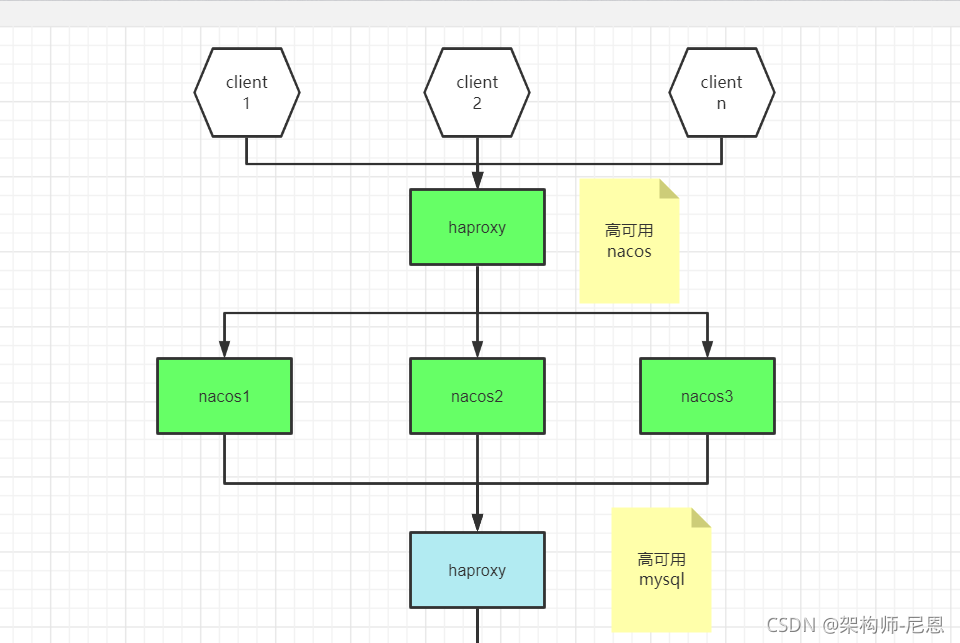
Docker-Compose 的编排结构
Docker-Compose 将所管理的容器分为三层
- 工程(project):一个工程包含多个服务
- 服务(service):一个服务当中可包括多个容器实例
- 容器(container)
Docker-Compose 运行目录下的所有文件(docker-compose.yml、extends文件 或 环境变量文件等)组成一个工程,若无特殊指定 工程名即为当前目录名。
Docker Compose 的核心就是其配置文件,采用 YAML 格式,默认为 docker-compose.yml 。
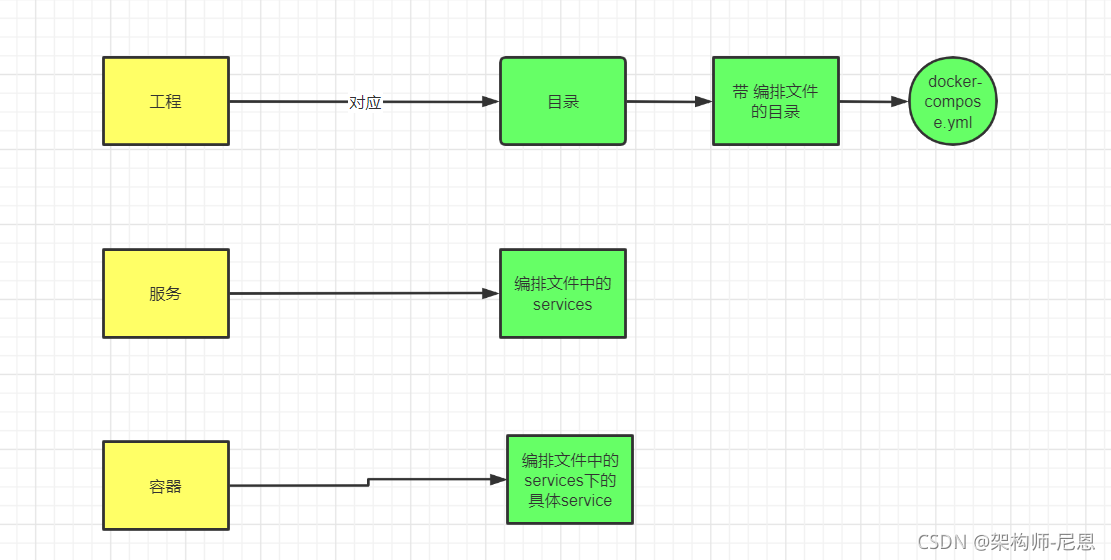
一个工程当中可包含多个服务,每个服务中定义了容器运行的镜像、参数、依赖。
一个服务当中可包括多个容器实例,但是:Docker-Compose 并没有解决负载均衡的问题,因此需要借助其它工具实现服务发现及负载均衡,比如 Consul 技术。
Docker-Compose 的工程配置文件默认为 docker-compose.yml,可通过环境变量 COMPOSB_FILE 或 -f 参数自定义配置文件,其定义了多个有依赖关系的服务及每个服务运行的容器。
Compose 允许用户通过一个单独的 docker-compose.yml 模板文件(YAML格式)来定义一组相关联的应用容器为一个项目 (project)。
YAML模板文件语法
默认的模板文件是docker-compose.yml,其中定义的每个服务都必须通过image指令指定镜像,也可以通过build指令(需要Dockerfile)来自动构建。
其他大部分都跟docker run 中类似。 如果使用build指令,在Dockerfile中设置的选项(例如:CMD,EXPOSE,VOLUME,ENV等)将自动被获取,无需在docker-compose.yml中再次被设置。
docker-compose.yml 语法说明
1、image
指定为镜像名称或镜像ID。
如果镜像不存在,Compose将尝试从互联网拉取这个镜像,例如: image: ubuntu image: orchardup/postgresql image: a4bc65fd
指定服务的镜像名,若本地不存在,则 Compose 会去仓库拉取这个镜像:
services:
web:
image: nginx
2、build
指定Dockerfile所在文件夹的路径。Compose将会利用他自动构建这个镜像,然后使用这个镜像。 build: ./dir
3、command
覆盖容器启动后默认执行的命令。 command: bundle exec thin -p 3000
4、links
链接到其他服务容器,使用服务名称(同时作为别名)或服务别名(SERVICE:ALIAS)都可以
links:
- db
- db:database
- redis
注意:使用别名会自动在服务器中的/etc/hosts 里创建,如:172.17.2.186 db,相应的环境变量也会被创建。
5、external_links
链接到docker-compose.yml外部的容器,甚至并非是Compose管理的容器。参数格式和links类似。 external_links:
- redis_1
- project_db_1:mysql
- project_db_2:sqlserver
6、ports
暴露端口信息。格式
宿主机器端口:容器端口(HOST:CONTAINER)
或者仅仅指定容器的端口(宿主机器将会随机分配端口)都可以。
ports:
- "3306"
- "8080:80"
- "127.0.0.1:8090:8001"
注意:当使用 HOST:CONTAINER 格式来映射端口时,如果你使用的容器端口小于 60 你可能会得到错误得结果,因为 YAML 将会解析 xx:yy 这种数字格式为 60 进制。所以建议采用字符串格式。
7、expose
暴露端口,与posts不同的是expose只可以暴露端口而不能映射到主机,只供外部服务连接使用;仅可以指定内部端口为参数。
expose:
- "3000"
- "8000"
8、volumes
设置卷挂载的路径。
可以设置宿主机路径:容器路径(host:container)或加上访问模式(host:container:ro)ro就是readonly的意思,只读模式。
volumes:
- /var/lib/mysql:/var/lib/mysql
- /configs/mysql:/etc/configs/:ro
9、volunes_from
挂载另一个服务或容器的所有数据卷。
volumes_from:
- service_name
- container_name
10、environment
设置环境变量。可以属于数组或字典两种格式。
如果只给定变量的名称则会自动加载它在Compose主机上的值,可以用来防止泄露不必要的数据。
environment:
- RACK_ENV=development
- SESSION_SECRET
11、env_file
从文件中获取环境变量,可以为单独的文件路径或列表。 如果通过docker-compose -f FILE指定了模板文件,则env_file中路径会基于模板文件路径。 如果有变量名称与environment指令冲突,则以后者为准。
env_file: .env
env_file:
- ./common.env
- ./apps/web.env
- /opt/secrets.env
环境变量文件中每一行都必须有注释,支持#开头的注释行。
# common.env: Set Rails/Rack environment
RACK_ENV=development
12、extends
基于已有的服务进行服务扩展。例如我们已经有了一个webapp服务,模板文件为common.yml.
# common.yml
webapp:
build: ./webapp
environment:
- DEBUG=false
- SEND_EMAILS=false
编写一个新的 development.yml 文件,使用 common.yml 中的 webapp 服务进行扩展。 development.yml
web:
extends:
file: common.yml
service:
webapp:
ports:
- "8080:80"
links:
- db
envelopment:
- DEBUG=true
db:
image: mysql:5.7
后者会自动继承common.yml中的webapp服务及相关的环境变量。
13、net
设置网络模式。使用和docker client 的 --net 参数一样的值。
# 容器默认连接的网络,是所有Docker安装时都默认安装的docker0网络.
net: "bridge"
# 容器定制的网络栈.
net: "none"
# 使用另一个容器的网络配置
net: "container:[name or id]"
# 在宿主网络栈上添加一个容器,容器中的网络配置会与宿主的一样
net: "host"
Docker会为每个节点自动创建三个网络: 网络名称 作用 bridge 容器默认连接的网络,是所有Docker安装时都默认安装的docker0网络 none 容器定制的网络栈 host 在宿主网络栈上添加一个容器,容器中的网络配置会与宿主的一样 附录: 操作名称 命令 创建网络 docker network create -d bridge mynet 查看网络列表 docker network ls
14、pid
和宿主机系统共享进程命名空间,打开该选项的容器可以相互通过进程id来访问和操作。
pid: "host"
15、dns
配置DNS服务器。可以是一个值,也可以是一个列表。
dns: 8.8.8.8
dns:
- 8.8.8.8
- 9.9.9.9
16、cap_add,cap_drop
添加或放弃容器的Linux能力(Capability)。
cap_add:
- ALL
cap_drop:
- NET_ADMIN
- SYS_ADMIN
17、dns_search
配置DNS搜索域。可以是一个值也可以是一个列表。
dns_search: example.com
dns_search:
- domain1.example.com
- domain2.example.com
working_dir, entrypoint, user, hostname, domainname, mem_limit, privileged, restart, stdin_open, tty, cpu_shares
这些都是和 docker run 支持的选项类似。
cpu_shares: 73
working_dir: /code
entrypoint: /code/entrypoint.sh
user: postgresql
hostname: foo
domainname: foo.com
mem_limit: 1000000000
privileged: true
restart: always
stdin_open: true
tty: true
18、healthcheck
健康检查,这个非常有必要,等服务准备好以后再上线,避免更新过程中出现短暂的无法访问。
healthcheck:
test: ["CMD", "curl", "-f", "http://localhost/alive"]
interval: 5s
timeout: 3s
其实大多数情况下健康检查的规则都会写在 Dockerfile 中:
FROM nginx
RUN apt-get update && apt-get install -y curl && rm -rf /var/lib/apt/lists/*
HEALTHCHECK --interval=5s --timeout=3s CMD curl -f http://localhost/alive || exit 1
19、depends_on
依赖的服务,优先启动,例:
depends_on:
- redis
20、deploy
部署相关的配置都在这个节点下,例:
deploy:
mode: replicated
replicas: 2
restart_policy:
condition: on-failure
max_attempts: 3
update_config:
delay: 5s
order: start-first # 默认为 stop-first,推荐设置先启动新服务再终止旧的
resources:
limits:
cpus: "0.50"
memory: 1g
deploy:
mode: global # 不推荐全局模式(仅个人意见)。
placement:
constraints: [node.role == manager]
若非特殊服务,以上各节点的配置能够满足大部分部署场景了。
docker-compose.yml实例
version: '3.5'
services:
nacos1:
restart: always
image: nacos/nacos-server:${NACOS_VERSION}
container_name: nacos1
privileged: true
ports:
- "8001:8001"
- "8011:9555"
deploy:
resources:
limits:
cpus: '0.50'
memory: 1024M
env_file:
- ./nacos.env
environment:
NACOS_SERVER_IP: ${NACOS_SERVER_IP_1}
NACOS_APPLICATION_PORT: 8001
NACOS_SERVERS: ${NACOS_SERVERS}
volumes:
- ./logs_01/:/home/nacos/logs/
- ./data_01/:/home/nacos/data/
- ./config/:/home/nacos/config/
networks:
- ha-network-overlay
nacos2:
restart: always
image: nacos/nacos-server:${NACOS_VERSION}
container_name: nacos2
privileged: true
ports:
- "8002:8002"
- "8012:9555"
deploy:
resources:
limits:
cpus: '0.50'
memory: 1024M
env_file:
- ./nacos.env
environment:
NACOS_SERVER_IP: ${NACOS_SERVER_IP_2}
NACOS_APPLICATION_PORT: 8002
NACOS_SERVERS: ${NACOS_SERVERS}
volumes:
- ./logs_02/:/home/nacos/logs/
- ./data_02/:/home/nacos/data/
- ./config/:/home/nacos/config/
networks:
- ha-network-overlay
nacos3:
restart: always
image: nacos/nacos-server:${NACOS_VERSION}
container_name: nacos3
privileged: true
ports:
- "8003:8003"
- "8013:9555"
deploy:
resources:
limits:
cpus: '0.50'
memory: 1024M
env_file:
- ./nacos.env
environment:
NACOS_SERVER_IP: ${NACOS_SERVER_IP_3}
NACOS_APPLICATION_PORT: 8003
NACOS_SERVERS: ${NACOS_SERVERS}
volumes:
- ./logs_03/:/home/nacos/logs/
- ./data_03/:/home/nacos/data/
- ./config/:/home/nacos/config/
networks:
- ha-network-overlay
networks:
ha-network-overlay:
external: true
YAML 文件格式 及 编写注意事项
使用compose对Docker容器进行编排管理时,需要编写docker-compose.yml文件,初次编写时,容易遇到一些比较低级的问题,导致执行docker-compose up时先解析yml文件的错误。
比较常见的是yml对缩进的严格要求。
yml文件还行后的缩进,不允许使用tab键字符,只能使用空格,而空格的数量也有要求,经过实际测试,发现每一行增加一个空格用于缩进是正常的。
aml 是一种标记语言,它可以很直观的展示数据序列化格式,可读性高。类似于XML数据描述语言,语法比 XMAL简单的很多。
YAML数据结构通过缩进来表示,连续的项目通过减号来表示,键值对用冒号分隔,数组用中括号[]括起来, hash用花括号{}括起来。
使用 YAML时需要注意下面事项:
● 使用缩进表示层级关系,不支持制表符tab键缩进,只能使用空格键缩进;
● 缩进长度没有限制,只要元素对齐就表示这些元素属于一个层级
● 通常开头缩进2个空格;
● 字符后缩进1个空格,如冒号:空格 逗号,空格 横杠-空格文本之间的空格>;
● 用#号注释;
● 如果包含特殊字符用单引号' '引起来;
● 布尔值必须用引号" "括起来;
● 区分大小写
● 字符串可以不用引号标注
Docker-compose常用命令
常用命令清单
docker-compose 命令 --help 获得一个命令的帮助
docker-compose up -d nginx 构建启动nignx容器
docker-compose exec nginx bash 登录到nginx容器中
docker-compose down 此命令将会停止 up 命令所启动的容器,并移除网络
docker-compose ps 列出项目中目前的所有容器
docker-compose restart nginx 重新启动nginx容器
docker-compose build nginx 构建镜像
docker-compose build --no-cache nginx 不带缓存的构建
docker-compose top 查看各个服务容器内运行的进程
docker-compose logs -f nginx 查看nginx的实时日志
docker-compose images 列出 Compose 文件包含的镜像
docker-compose config 验证文件配置,当配置正确时,不输出任何内容,当文件配置错误,输出错误信息。
docker-compose events --json nginx 以json的形式输出nginx的docker日志
docker-compose pause nginx 暂停nignx容器
docker-compose unpause nginx 恢复ningx容器
docker-compose rm nginx 删除容器(删除前必须关闭容器,执行stop)
docker-compose stop nginx 停止nignx容器
docker-compose start nginx 启动nignx容器
docker-compose restart nginx 重启项目中的nignx容器
docker-compose run --no-deps --rm php-fpm php -v 在php-fpm中不启动关联容器,并容器执行php -v 执行完成后删除容器
1、Docker-Compose
docker-compose [-f <arg>...] [options] [COMMAND] [ARGS...]
命令选项如下:
- -f,–file FILE指定Compose模板文件,默认为docker-compose.yml,可以多次指定。
- -p,–project-name NAME指定项目名称,默认将使用所在目录名称作为项目名。
- -x-network-driver 使用Docker的可拔插网络后端特性(需要Docker 1.9+版本) -x-network-driver DRIVER指定网络后端的驱动,默认为bridge(需要Docker 1.9+版本)
- -verbose输出更多调试信息
- -v,–version打印版本并退出
2、docker-compose up
这个命令一定要记住,每次启动都要用到,只要学会使用的人记住这个就好了
docker-compose up [options] [--scale SERVICE=NUM...] [SERVICE...]
选项包括:
- -d 在后台运行服务容器
- –no-color 不使用颜色来区分不同的服务的控制输出
- –no-deps 不启动服务所链接的容器
- –force-recreate 强制重新创建容器,不能与–no-recreate同时使用 –no-recreate 如果容器已经存在,则不重新创建,不能与–force-recreate同时使用
- –no-build 不自动构建缺失的服务镜像
- –build 在启动容器前构建服务镜像
- –abort-on-container-exit 停止所有容器,如果任何一个容器被停止,不能与-d同时使用
- -t, –timeout TIMEOUT 停止容器时候的超时(默认为10秒)
- –remove-orphans 删除服务中没有在compose文件中定义的容器
- –scale SERVICE=NUM 设置服务运行容器的个数,将覆盖在compose中通过scale指定的参数
docker-compose up 启动所有服务
docker-compose up -d 在后台所有启动服务 - -f 指定使用的Compose模板文件,默认为docker-compose.yml,可以多次指定。
docker-compose -f docker-compose.yml up -d
3、docker-compose ps
docker-compose ps [options] [SERVICE...]
docker-compose ps 列出项目中目前的所有容器
4、docker-compose stop
docker-compose stop [options] [SERVICE...]
选项包括:
- -t, –timeout TIMEOUT 停止容器时候的超时(默认为10秒)
docker-compose stop 停止正在运行的容器,可以通过docker-compose start 再次启动
5、docker-compose -h
docker-compose -h 查看帮助
6、docker-compose down
docker-compose down [options]
停止和删除容器、网络、卷、镜像。
选项包括:
- –rmi type,删除镜像,类型必须是:all,删除compose文件中定义的所有镜像;local,删除镜像名为空的镜像
- -v, –volumes,删除已经在compose文件中定义的和匿名的附在容器上的数据卷
- –remove-orphans,删除服务中没有在compose中定义的容器
docker-compose down 停用移除所有容器以及网络相关
7、docker-compose logs
docker-compose logs [options] [SERVICE...]
查看服务容器的输出。
默认情况下,docker-compose将对不同的服务输出使用不同的颜色来区分。可以通过–no-color来关闭颜色。
8、docker-compose build
docker-compose build [options] [--build-arg key=val...] [SERVICE...]
构建(重新构建)项目中的服务容器。
选项包括:
- –compress 通过gzip压缩构建上下环境
- –force-rm 删除构建过程中的临时容器
- –no-cache 构建镜像过程中不使用缓存
- –pull 始终尝试通过拉取操作来获取更新版本的镜像
- -m, –memory MEM为构建的容器设置内存大小
- –build-arg key=val为服务设置build-time变量
服务容器一旦构建后,将会带上一个标记名。可以随时在项目目录下运行docker-compose build来重新构建服务
9、docker-compose pull
docker-compose pull [options] [SERVICE...]
拉取服务依赖的镜像。
选项包括:
- –ignore-pull-failures,忽略拉取镜像过程中的错误
- –parallel,多个镜像同时拉取
- –quiet,拉取镜像过程中不打印进度信息
10、docker-compose restart
docker-compose restart [options] [SERVICE...]
重启项目中的服务。
选项包括:
- -t, –timeout TIMEOUT,指定重启前停止容器的超时(默认为10秒)
11、docker-compose rm
docker-compose rm [options] [SERVICE...]
删除所有(停止状态的)服务容器。
选项包括:
- –f, –force,强制直接删除,包括非停止状态的容器
- -v,删除容器所挂载的数据卷
docker-compose rm 删除所有(停止状态的)服务容器。推荐先执行docker-compose stop命令来停止容器。
12、docker-compose start
docker-compose start [SERVICE...]
启动已经存在的服务容器。
13、docker-compose run
docker-compose run [options] [-v VOLUME...] [-p PORT...] [-e KEY=VAL...] SERVICE [COMMAND] [ARGS...]
在指定服务上执行一个命令。
docker-compose run ubuntu ping www.baidu.com 在指定容器上执行一个ping命令。
14、docker-compose scale
docker-compose scale web=3 db=2 设置指定服务运行的容器个数。通过service=num的参数来设置数量
15、docker-compose pause
docker-compose pause [SERVICE...]
暂停一个服务容器
16、docker-compose kill
docker-compose kill [options] [SERVICE...]
通过发送SIGKILL信号来强制停止服务容器。 支持通过-s参数来指定发送的信号,例如通过如下指令发送SIGINT信号: docker-compose kill -s SIGINT
17、dokcer-compose config
docker-compose config [options]
验证并查看compose文件配置。
选项包括:
- –resolve-image-digests 将镜像标签标记为摘要
- -q, –quiet 只验证配置,不输出。 当配置正确时,不输出任何内容,当文件配置错误,输出错误信息
- –services 打印服务名,一行一个
- –volumes 打印数据卷名,一行一个
18、docker-compose create
docker-compose create [options] [SERVICE...]
为服务创建容器。
选项包括:
- –force-recreate:重新创建容器,即使配置和镜像没有改变,不兼容–no-recreate参数
- –no-recreate:如果容器已经存在,不需要重新创建,不兼容–force-recreate参数
- –no-build:不创建镜像,即使缺失
- –build:创建容器前,生成镜像
19、docker-compose exec
docker-compose exec [options] SERVICE COMMAND [ARGS...]
选项包括:
- -d 分离模式,后台运行命令。
- –privileged 获取特权。
- –user USER 指定运行的用户。
- -T 禁用分配TTY,默认docker-compose exec分配TTY。
- –index=index,当一个服务拥有多个容器时,可通过该参数登陆到该服务下的任何服务,例如:docker-compose exec –index=1 web /bin/bash ,web服务中包含多个容器
20、docker-compose port
docker-compose port [options] SERVICE PRIVATE_PORT
显示某个容器端口所映射的公共端口。
选项包括:
- –protocol=proto,指定端口协议,TCP(默认值)或者UDP
- –index=index,如果同意服务存在多个容器,指定命令对象容器的序号(默认为1)
21、docker-compose push
docker-compose push [options] [SERVICE...]
推送服务依的镜像。
选项包括:
- –ignore-push-failures 忽略推送镜像过程中的错误
22、docker-compose unpause
docker-compose unpause [SERVICE...]
恢复处于暂停状态中的服务。
23、docker-compose version
docker-compose version
打印版本信息。
查看日志
docker-compose logs 查看实时日志(日志最后的N行、某刻后日志) 实践笔记
参数说明
View output from containers.
Usage: logs [options] [SERVICE...]
Options:
--no-color Produce monochrome output.
-f, --follow Follow log output. 实时输出日志,最后一行为当前时间戳的日志
-t, --timestamps Show timestamps. 显示时间戳
--tail="all" Number of lines to show from the end of the logs for each container.
显示最后多少行日志, 默认是all (如: -tail=10 : 查看最后的 10 行日志。)
全屏滚到底部结束
docker-compose logs
rabbitmq | 2021-01-08 06:33:09.091 [error] <0.1007.2> Channel error on connection <0.25180.0>
rabbitmq | operation basic.ack caused a channel exception precondition_failed: unknown delivery tag
全屏滚到底部并继续持续输出日志
docker-compose logs -f
rabbitmq | 2021-01-08 06:33:09.091 [error] <0.1007.2> Channel error on connection <0.25180.0>
rabbitmq | operation basic.ack caused a channel exception precondition_failed: unknown delivery tag
相当于
tail -f
全屏滚到底部并继续持续输出日志并显示时间戳
docker-compose logs -f -t
rabbitmq | 2021-01-08T06:33:09.092091217Z 2021-01-08 06:33:09.091 [error] <0.1007.2> Channel
rabbitmq | 2021-01-08T06:33:09.092109187Z operation basic.ack caused a channel exception
全屏滚到底部显示最后N行并继续持续输出日志并显示时间戳
docker-compose logs -f -t --tail=10
rabbitmq | 2021-01-08T06:33:09.092091217Z 2021-01-08 06:33:09.091 [error] <0.1007.2> Channel
rabbitmq | 2021-01-08T06:33:09.092109187Z operation basic.ack caused a channel exception